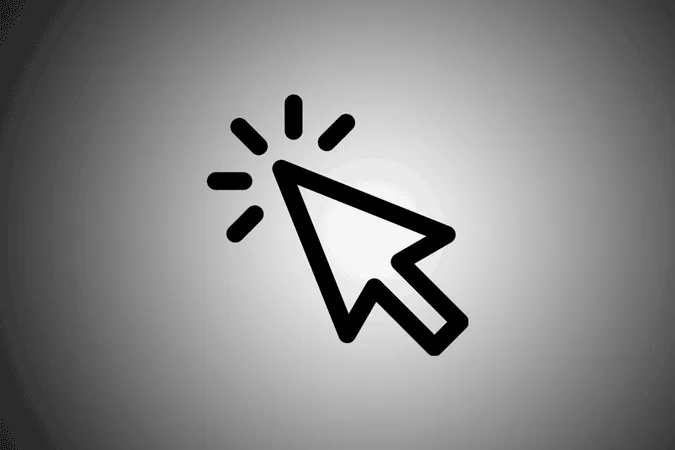Chromebook-urile vin cu un cursor standard, dar dacă sunteți în căutarea a ceva mai interesant, puteți schimba cu ușurință culoarea, dimensiunea sau chiar înlocui cursorul cu imagini personalizate, fie nativ, fie prin intermediul unor aplicații terțe. Să începem.
Metoda 1 – Schimbați cursorul din Setări
Puteți face o personalizare de bază, cum ar fi schimbarea dimensiunii și culorii cursorului, sau chiar evidențierea culorii cu un cerc, folosind setările încorporate în Chromebook. Pentru a le modifica, puteți deschide setările Chromebook.
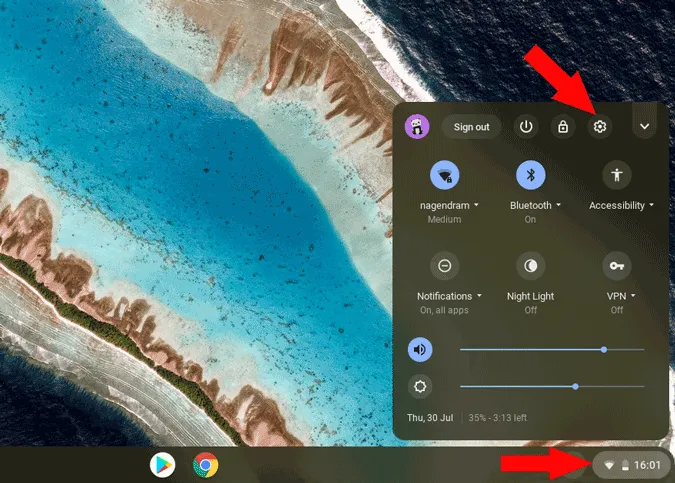
Acum faceți clic pe Advanced (Avansat) în meniul din stânga și faceți clic pe accessibility (Accesibilitate).
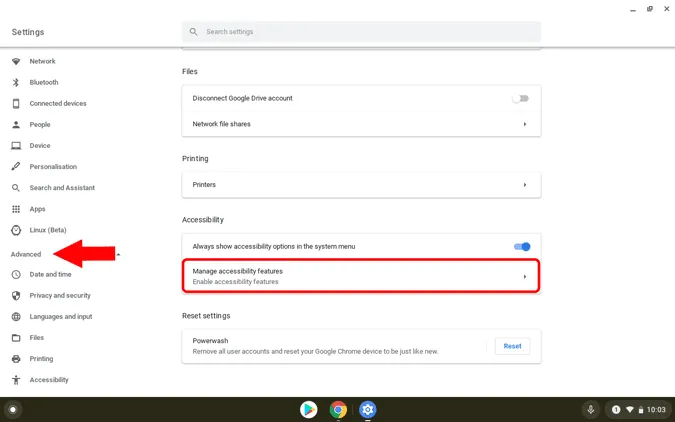
Acum puteți găsi o opțiune numită „Manage Accessibility features” (Gestionați caracteristicile de accesibilitate). Faceți clic pe ea și, în secțiunea Mouse and trackpad (Mouse și trackpad), puteți găsi opțiuni pentru a modifica dimensiunea și culoarea cursorului și, de asemenea, pentru a adăuga un inel în jurul acestuia, astfel încât să fie ușor vizibil.
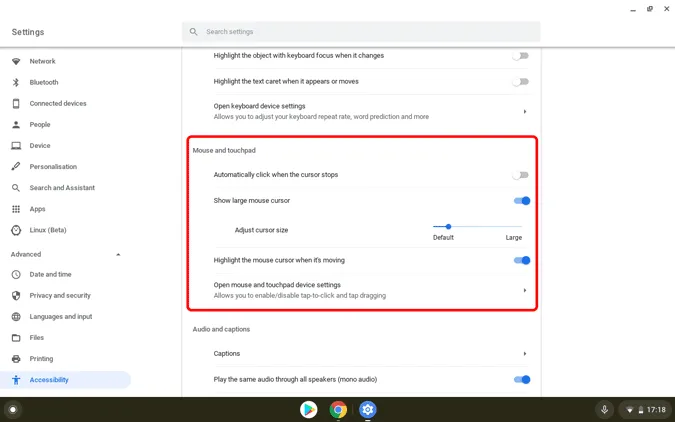
De asemenea, puteți merge la Settings > device > Touchpad (Setări > dispozitiv > Touchpad) și puteți modifica setările, cum ar fi viteza indicatorului, activarea atingerii pentru a face clic, tragerea prin atingere etc. Dar, în afară de asta, nu aveți prea multe de făcut cu setările încorporate.
Metoda 2 – Schimbați cursorii cu ajutorul unor extensii de la terți
Există o tonă de extensii Chrome care pot schimba aspectul cursorului cu multe opțiuni de cursoare predefinite, iar unele extensii vă oferă chiar posibilitatea de a vă încărca propriul cursor. Dar există o capcană, acești cursori de la terți nu funcționează pe aplicațiile Android și pe cele Linux. Așadar, ori de câte ori treceți pe aceste aplicații, cursorul devine un cursor standard normal.
Acestea fiind spuse, iată câteva dintre cele mai bune extensii care funcționează impecabil pe Chromebooks.
Cursor personalizat pentru Chrome
Dintre toate extensiile de personalizare a cursorului, Custom Cursor for Chrome are mai multe cursoare prestabilite, începând de la un cursor pentru mâna lui Thor până la un cursor pentru Airpods. Vă permite chiar să încărcați imaginea dvs. personalizată. Pentru fiecare cursor pe care îl selectați, puteți găsi două indicatoare, unul este un indicator obișnuit și altul este un indicator pe care îl obțineți atunci când treceți pe orice link. În mod implicit, cursorii sunt setați pentru a arăta foarte mari, dar puteți schimba cu ușurință dimensiunea sau chiar roti un pic. Având mai mult de 2 milioane de utilizatori, Custom Cursor este, fără îndoială, cea mai populară extensie de cursor disponibilă pentru Chrome și, prin urmare, pentru Chromebooks.
Adaugă Custom Cursor pe Chromebook-ul tău
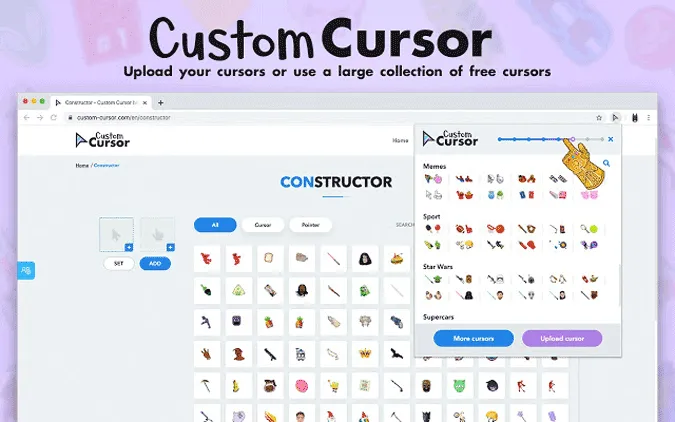
Cursorul meu
Cursorul meu este similar cu Custom Cursor, dar o diferență esențială este biblioteca. Custom Cursor are cursoare care reprezintă fie marca, fie vreun personaj dintr-un film, în timp ce My cursor are o tonă de cursoare care arată și seamănă mai mult cu diferite emoji. Și puteți, de asemenea, să vă încărcați cursorul dacă doriți. Dar trebuie să așteptați cel puțin un minut sau două pentru ca cursorul selectat să se aplice, ceea ce face dificilă selectarea unui cursor pentru testare. Cursorul meu are, de asemenea, o singură imagine a cursorului, astfel încât, atunci când faceți clic pe orice link, mergeți la cursorul de mână standard pe care îl primiți în mod implicit pe Chromebooks.
Adaugă My Cursor pe Chromebook-ul tău
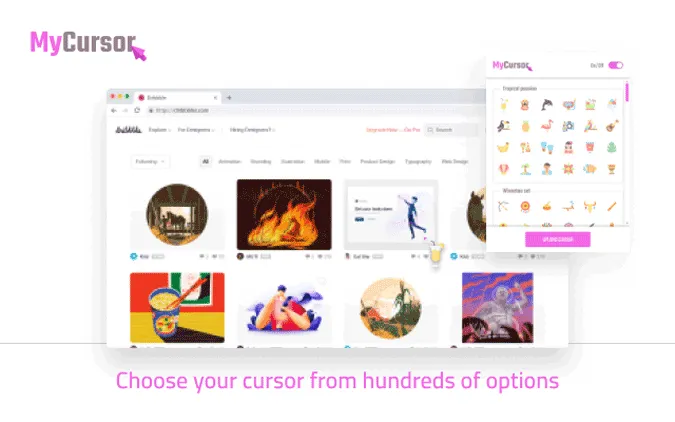
Evidențiați-l
Highlight it nu este complet un cursor personalizat, dar îl puteți utiliza pentru a evidenția textul pe web ca și cum ați folosi un marker. De fapt, cursorul dvs. arată, de asemenea, ca un marker. Cea mai bună parte este că extensia își amintește textul marcat, astfel încât puteți închide și redeschide orice pagină, iar textul important pe care l-ați marcat nu se va pierde. Așadar, dacă sunteți student, această extensie poate fi utilă pentru a utiliza web-ul ca manual. Oricum, trebuie să o activați de fiecare dată când vizitați orice pagină, deoarece este destinată unui cursor personalizat, ci unui instrument precum un marker.
Adaugă Highlight it pe Chromebook-ul tău
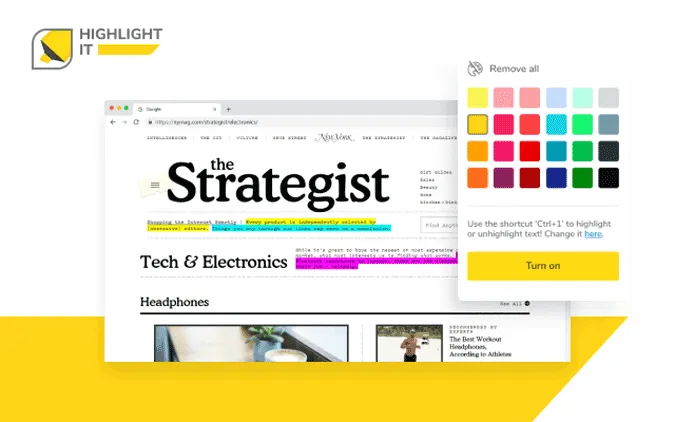
Încheiere
Există chiar mai multe extensii, cum ar fi Amazing Custom Cursor, Change Cursor, Cute Cursor, etc. care funcționează bine și are o bibliotecă de cursori unică pentru a fi verificată. Oricum, acești cursori de la terți nu funcționează pe aplicațiile Android și aplicațiile Linux, deoarece acestea rulează pe propriul container și au propriile setări.